(Tiếp theo phần trước và hết)
Làm sạch ổ đĩa cứng
Khi máy tính của bạn đã sử dụng lâu, bạn có thể thấy nó sẽ phình lên, đầy ắp các ứng dụng và dữ liệu mà bạn thực sự không cần đến. Sự phình lên này có thể làm chậm hệ thống của bạn, và đôi khi có thể bắt bạn phải mua thêm một ổ cứng mới khác. Tuy nhiên, khai thác sử dụng hiệu quả một số ứng dụng miễn phí dưới đây, bạn sẽ không phải băn khoăn đến vấn đề đó.
Một nguyên nhân lớn trong hiện tượng phình ra của phần mềm là phần mềm chạy thử, phần mềm miễn phí gây bực mình và các phần mềm mà các nhà sản xuất máy tính cài đặt trước trên các máy tính mới, hoặc bạn cài đặt hoàn toàn tình cờ trong quá trình lướt web hay truy cập Internet. Không chỉ gây cản trở cho ổ đĩa cứng của bạn, mà phần mềm có thể chạy trong chế độ background mà bạn không hề hay biết, các lý do đó đã góp phần làm chậm đi hệ thống của bạn rất nhiều.
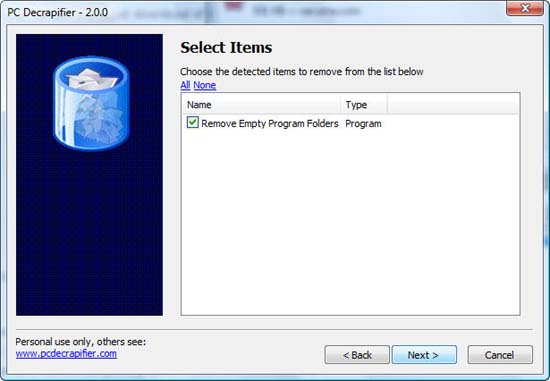
Chương trình mà chúng tôi giới thiệu này sẽ làm ngăn nắp cho chiếc máy tính của bạn. Nó sẽ gỡ bỏ hầu hết các file tạp vụn mà nhà sản xuất máy tính cài đặt trên PC của bạn, chẳng hạn như AOL, Dell URL Assistant, WildTangent Games hay các bản copy chạy thử nhiều phần mềm khác. Để có được một danh sách đầy đủ, bạn hãy vào pcdecrapifier.com/apps.
Thêm vào với việc gỡ bỏ các chương trình trong danh sách, phần mềm này cũng hiển thị cho bạn tất cả các chương trình trên máy và hỏi xem bạn có muốn gỡ bỏ nó hay không.
Khi chạy chương trình, nó sẽ hỏi bạn có muốn tạo một điểm khôi phục Restore Point hay không. Đây chính là hành động bạn nên làm trước khi cho phép PC Decrapifier xóa một số chương trình trong máy tính của bạn trong trường hợp bạn muốn chuyển về lại trạng thái ban đầu như trước. Lưu ý, mặc dù vậy, trang hỏi và đáp của chương trình nói lại nói rằng điểm khôi phục sẽ không cài đặt lại bất cứ phần mềm nào mà nó đã gỡ bỏ mà chính bạn cần phải tự thực hiện công việc đó.
Cần lưu ý rằng, nếu bạn đang sở hữu một máy tính rất cũ, phần mềm này có thể sẽ không làm việc trên nó vì nó chỉ làm việc với Windows XP và Vista, không làm việc với các phiên bản trước đó của Windows.
Làm việc với Windows XP/Vista
Ccleaner của Piriform là một công cụ tuyệt vời cho việc giải cản trở cho máy tính của bạn. Khi chạy chương trình, nó sẽ loại bỏ các file cache và các file tạp bị bỏ lại bởi các ứng dụng khác như Microsoft Office, Adobe Acrobat Reader, QuickTime, Windows Media Player, cũng như các trình duyệt phổ biến như Internet Explorer, Firefox, Chrome và Opera.
Đóng các trình duyệt của bạn lại và lệnh cho chương trình quét máy tính; nó sẽ báo cáo về những gì sẽ clean up, sau đó clean up những gì bạn cho phép chúng. Thông thường, bạn có thể loại bỏ hàng trăm MB các file mà hình không cần đến. Nếu bạn nghĩ rằng mình cần đến một ổ cứng lớn hơn thì trước hết hãy chạy chương trình này – vì sẽ cho bạn thấy được rằng việc xóa bỏ các file hỗn tạp đang tồn tại của bạn là tất cả những gì bạn cần thiết lúc này.
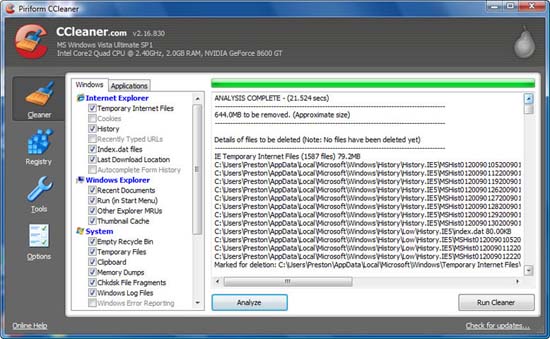
Ccleaner còn có những điểm mạnh khác ngoài chức năng làm sạch ổ đĩa. Nó có một Registry cleaner có thể xóa các entry không sử dụng và sửa các entry tồi, hiển thịcho bạn những chương trình gì tự động chạy trong start-up khi bạn khởi động Windows; cho phép bạn vô hiệu hóa các chương trình đó nếu cảm thấy không cần thiết trong sử dụng.
Khi bạn cài đặt chương trình, nó sẽ mặc định cài đặt Yahoo toolbar. Chính vì vậy nếu không cần thiết đến Yahoo toolbar này, bạn có thể hủy chọn trước khi hoàn tất quá trình cài đặt của mình.
Làm việc với Windows 98/Me/2000/XP/Vista
Nếu bạn đang sử dụng hết không gian đĩa cứng thì một trong những phần mềm gây ra vấn đề đó chính là các file nhạc. Có thể bạn không nhận ra được điều đó vì chắc chắn sẽ có một số nhân bản trong đó làm đầy không gian đĩa và tiến hành tàn phá thư viện media của bạn. Cho ví dụ, các file nhân bản thường định vị trên các vùng không gian khác nhau trong thư viện của bạn dưới nhiều tên khác nhau và bạn rất có thể chạy lại chúng nhiều lần do tình cờ.
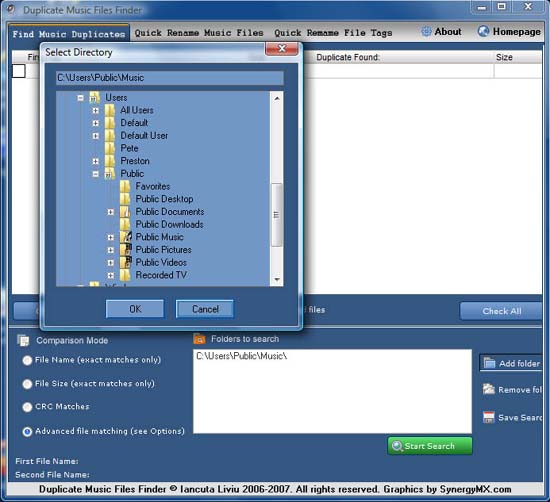
Tuy nhiên việc tìm ra các file nhân bản có thể rất khó khăn – một file nhạc tương tự có thể có các tên file khác và không xuất hiện với tư cách là file nhân bản. Chương trình được cung cấp bởi LC IBros Solutions này sẽ tìm ra các nhân bản bằng những cách thức thực hiện độc đáo ngoài việc chỉ xem xét tên file. Nó còn so sánh cả về kích thước file, thực hiện các kiểm tra CRC và kiểm tra ID3 tags để tìm ra được đâu là các file nhân bản. Sau đó sẽ xóa chúng cho bạn.
Làm việc với Windows XP/Vista
Download Duplicate Music Files Finder
Không chỉ các file media lấp đầy ổ cứng của bạn mà ổ cứng còn có thể bị lấp đầy bởi rất nhiều các nhân bản khác. Phần mềm Easy Duplicate File Finder sẽ quét hệ thống của bạn và hiển thị cho bạn những thông tin chi tiết về những file nhân bản gì nó đã tìm thấy, sau đó cho phép bạn xóa chúng một cách lần lượt hoặc theo một cụm.
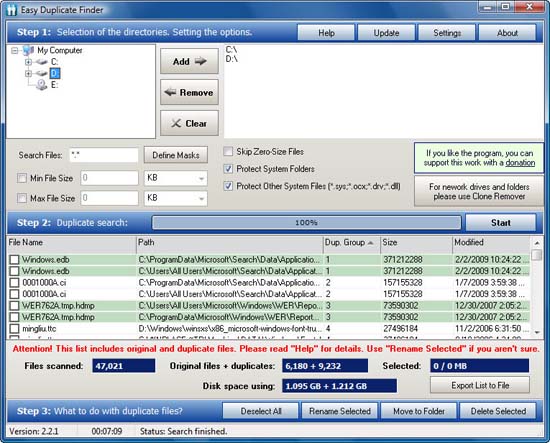
Mặc dù các chương trình “all-in-one” giống như Glary Utilities đều có trong đó bộ tìm kiếm file nhân bản nhưng chúng bị hạn chế một số tính năng so với phần mềm chỉ chuyên về công việc này. Easy Duplicate File Finder có khả năng chỉ định kích thước file lớn nhất và nhỏ nhất trong quá trình tìm kiếm, cho ví dụ, nó thực hiện nhiều hành động trong việc kiểm tra các file nhằm xác định xem liệu chúng có phải là file nhân bản, chẳng hạn như thực hiện so sánh byte-by-byte. Bên cạnh đó nó cũng có thể bảo vệ các file hệ thống của bạn để không bị xóa một cách vô tình.
Làm việc với Windows 95/98/Me/2000/XP/Vista
Download Easy Duplicate File Finder
Bạn đang sử dụng hết ổ đĩa cứng, nhưng không muốn bỏ tiền ra mua một ổ cứng mới thì đây chính là giải pháp cho bạn. Sử dụng dịch vụ lưu trữ trực tuyến miễn phí từ Microsoft. Bạn sẽ có được 25GB không gian lưu trữ trực tuyến để thực hiện bất cứ thứ gì.
Sử dụng dịch vụ cự kỳ đơn giản. Chỉ cần đăng ký một tài khoản Windows Live. Đây là một phần mềm hoàn toàn dựa trên nền tảng web, chính vì vậy bạn sẽ không phải download và cài đặt. Khi đăng ký, bạn có thể tạo các thư mục trên site để có thể giữ riêng hoặc chia sẻ với những người khác. Sau đó upload các file vào chúng, có thể truy cập vào các file này từ bất cứ máy tính nào có một kết nối Internet thông qua Internet Explorer 6 hoặc trên đó Firefox 2 hoặc trên, Safari 3 hoặc trên nữa.
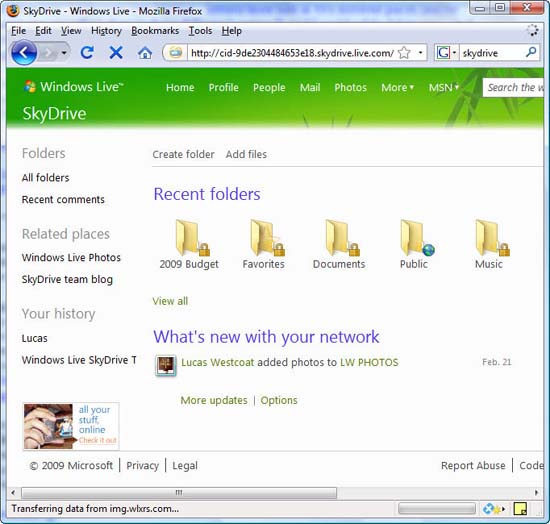
Lưu ý rằng, bạn không thể sử dụng dịch vụ nếu nó là một ổ ảo; không thể lưu các file vào nó một cách trực tiếp từ một ứng dụng nào đó mà thay vì đó cần phải tạo các file trước trên chính máy tính của bạn, sau đó upload các file này lên dịch vụ.
Sau đó, bạn có thể xóa các file nằm trên máy tính của mình để rộng khoảng trống cho ổ đĩa cứng.
Khắc phục sự cố phần cứng
Chúng ta cần phải làm gì khi phần cứng gặp phải vấn đề gì đó? Chắc hẳn chúng ta phải cần đến sự trợ giúp. Hai phần mềm miễn phí sẽ phân loại phần cứng để bạn có thể dễ dàng trong việc khắc phục sự cố, kiểm tra nhiệt độ máy tính của mình để có thể thấy nó có bị quá nóng hay không.
Nếu bạn đang sở hữu một máy tính “già nua” và gặp phải một vấn đề về phần cứng khi đang chạy thì bước đầu tiên bạn cần thực hiện trong việc khắc phục các vấn đề về phần cứng này là biết chính xác loại phần cứng gì bạn đang sở hữu. Chương trình miễn phí này là giải pháp tốt nhất để kiểm tra một cách chi tiết mọi phần trong máy tính của bạn.
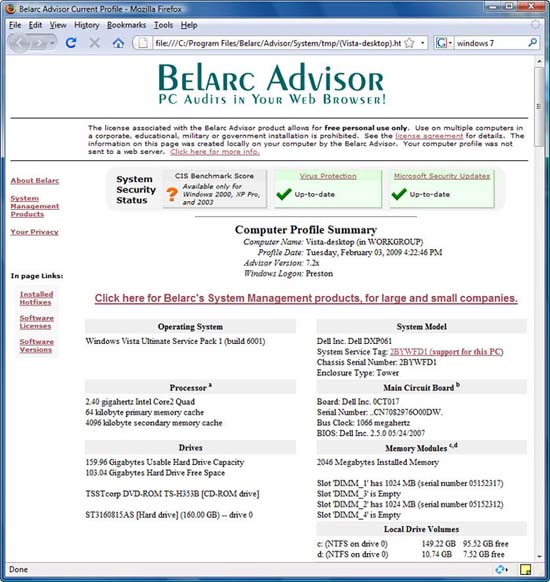
Nó sẽ liệt kê các thông tin chi tiết về nhà sản xuất, RAM được cài đặt, kích thước ổ đĩa cứng, kiểu bộ vi xử lý và tốc độ. Tuy nhiên ngoài việc liệt kê cho bạn các thông tin trên, bạn còn có thể cho bạn thấy nhà sản xuất bo mạch chủ, nhà sản xuất ổ đĩa cứng, số serial, thẻ dịch vụ của PC, kiểu bus và tốc độ, các thiết bị truyền thông, thậm chí còn cả số modul bộ nhớ còn trống và ,…
Thêm vào đó nó còn cung cấp các thông tin chi tiết khác về phần mềm và cài đặt Windows, chẳng hạn như bạn đang sở hữu những gói hot fixes bảo mật nào, những hot fixes nào còn thiếu, danh sách tất cả các tài khoản người dùng trên PC, tên của phần mềm diệt virus và ,…
Làm việc với Windows 95/98/Me/2000/XP/Vista
Một lý do mà các PC hỏng hóc là nhiệt độ trong hệ thống của bạn quá cao. Các PC quá nhiệt có thể làm cho hệ thống của bạn bị treo cứng hoặc xảy ra hiện tượng đổ vỡ, và rốt cuộc cũng gây ra các lỗi. Điều này hay gặp phải với những người đã thực hiện overclock cho PC của họ - đây là hành động cưỡng bức để CPU hoạt động với tốc độ nhanh hơn thường lệ.
SpeedFan của Alfredo Milani Comparetti, chương trình thực sự có ý nghĩa cho những người dùng cao cấp, nó có thể kiểm tra nhiệt độ hệ thống của PC của bạn để tìm phát hiện ra có vấn đề nào đó với máy tính hay không. Trong một số hệ thống, phần mềm còn có thể kiểm tra tốc độ quạt và cho phép bạn điều chỉh tốc độ của quạt để làm mát tốt hơn cho PC của mình. Kiểm tra ổ đĩa cứng để xem chúng có bất cứ dấu hiệu nào gây lỗi xắp xảy ra hay không.
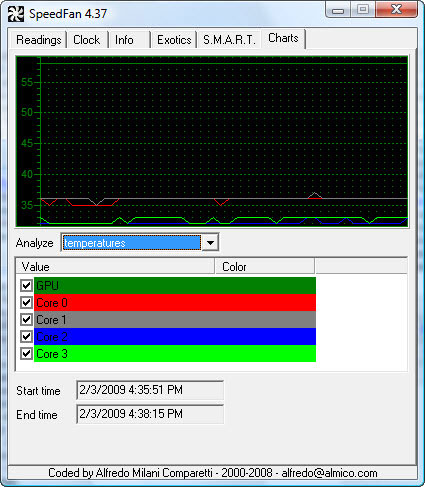
Lưu ý rằng, SpeedFan không thể kiểm tra tất cả các ổ đĩa cứng và các loại quạt. Nếu ổ đĩa cứng của bạn sử dụng công nghệ SMART, phần mềm có thể sẽ tìm ra nhiều thông tin hơn về nó. Mặc dù vậy, khi ổ cứng của bạn không sử dụng công nghệ SMART này thì phần mềm vẫn có thể cung cấp cho bạn được các thông tin về tốc độ cũng như một số thông tin về ổ đĩa cứng. Chỉ có một cách bảo đảm chính xác nhất ở đây là bạn hãy thử dùng. Lưu ý rằng đây là phần mềm miễn phí do đó bạn có thể hoàn toàn dễ dàng download và thử dùng mà không lo ngại đến vấn đề kinh phí.
Làm việc với Windows 9x/Me/2000/XP/Vista
Cài đặt hệ điều hành mới
Quá nản chí với hệ điều hành cũ nhưng không muốn tốn tiền để mua thêm những thành phần mới khác. Hãy thực hiện theo hướng dẫn dưới đây của chúng tôi, file cài đặt Linux với tư cách là một tùy chọn khởi động song song cho máy tính của bạn.
Đôi khi bạn muốn có một máy tính mới vì thích có một hệ điều hành mới, nhưng bộ vi xử lý và RAM trong máy tính lại không thể cho phép bạn cài đặt hệ điều hành mới. Đây chính là cách có được cả hai hệ điều hành cùng một lúc: Sử dụng chương trình miễn phí Wubi Ubuntu Installer để cài đặt một phiên bản khởi động song song cho Ubuntu Linux trên máy tính của bạn.
Với phần mềm này, bất cứ khi nào khởi động, bạn có thể chọn phiên bản Windows đang tồn tại hoặc hệ điều hành mới cài Linux. Không phải thực hiện các công việc phức tạp liên quan đến partition, ổ đĩa hoặc ,.. để khởi động song song hai hệ điều hành trên máy tính mà thay vào đó chỉ cần cài đặt phần nó giống như một phần mềm Windows.
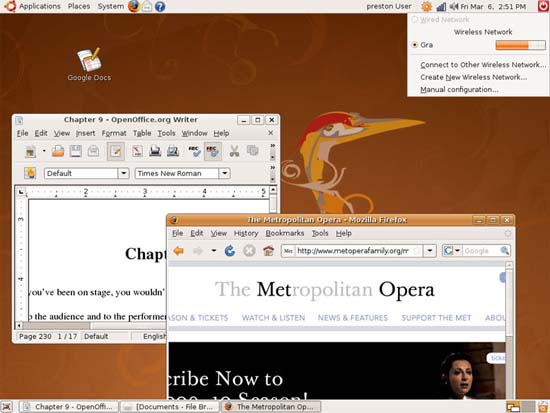
Nếu chưa cài đặt Linux trước đó, chắc hẳn bạn sẽ khá ngạc nhiên về các yêu cầu của nó. Phần mềm này yêu cầu khá ít tài nguyên so với Windows và có khá nhiều phần mềm miễn phí khác để bạn có thể dùng thử trong đó phải kể đến như bộ soạn thảo văn bản OpenOffice.org.
Làm việc với Windows 98/2000/XP/Vista.
 Công nghệ
Công nghệ  AI
AI  Windows
Windows  iPhone
iPhone  Android
Android  Học IT
Học IT  Download
Download  Tiện ích
Tiện ích  Khoa học
Khoa học  Game
Game  Làng CN
Làng CN  Ứng dụng
Ứng dụng 















 Linux
Linux  Đồng hồ thông minh
Đồng hồ thông minh  macOS
macOS  Chụp ảnh - Quay phim
Chụp ảnh - Quay phim  Thủ thuật SEO
Thủ thuật SEO  Phần cứng
Phần cứng  Kiến thức cơ bản
Kiến thức cơ bản  Lập trình
Lập trình  Dịch vụ công trực tuyến
Dịch vụ công trực tuyến  Dịch vụ nhà mạng
Dịch vụ nhà mạng  Quiz công nghệ
Quiz công nghệ  Microsoft Word 2016
Microsoft Word 2016  Microsoft Word 2013
Microsoft Word 2013  Microsoft Word 2007
Microsoft Word 2007  Microsoft Excel 2019
Microsoft Excel 2019  Microsoft Excel 2016
Microsoft Excel 2016  Microsoft PowerPoint 2019
Microsoft PowerPoint 2019  Google Sheets
Google Sheets  Học Photoshop
Học Photoshop  Lập trình Scratch
Lập trình Scratch  Bootstrap
Bootstrap  Năng suất
Năng suất  Game - Trò chơi
Game - Trò chơi  Hệ thống
Hệ thống  Thiết kế & Đồ họa
Thiết kế & Đồ họa  Internet
Internet  Bảo mật, Antivirus
Bảo mật, Antivirus  Doanh nghiệp
Doanh nghiệp  Ảnh & Video
Ảnh & Video  Giải trí & Âm nhạc
Giải trí & Âm nhạc  Mạng xã hội
Mạng xã hội  Lập trình
Lập trình  Giáo dục - Học tập
Giáo dục - Học tập  Lối sống
Lối sống  Tài chính & Mua sắm
Tài chính & Mua sắm  AI Trí tuệ nhân tạo
AI Trí tuệ nhân tạo  ChatGPT
ChatGPT  Gemini
Gemini  Điện máy
Điện máy  Tivi
Tivi  Tủ lạnh
Tủ lạnh  Điều hòa
Điều hòa  Máy giặt
Máy giặt  Cuộc sống
Cuộc sống  TOP
TOP  Kỹ năng
Kỹ năng  Món ngon mỗi ngày
Món ngon mỗi ngày  Nuôi dạy con
Nuôi dạy con  Mẹo vặt
Mẹo vặt  Phim ảnh, Truyện
Phim ảnh, Truyện  Làm đẹp
Làm đẹp  DIY - Handmade
DIY - Handmade  Du lịch
Du lịch  Quà tặng
Quà tặng  Giải trí
Giải trí  Là gì?
Là gì?  Nhà đẹp
Nhà đẹp  Giáng sinh - Noel
Giáng sinh - Noel  Hướng dẫn
Hướng dẫn  Ô tô, Xe máy
Ô tô, Xe máy  Tấn công mạng
Tấn công mạng  Chuyện công nghệ
Chuyện công nghệ  Công nghệ mới
Công nghệ mới  Trí tuệ Thiên tài
Trí tuệ Thiên tài